Poprawka: błąd SECURE_PCI_CONFIG_SPACE_ACCESS_VIOLATION
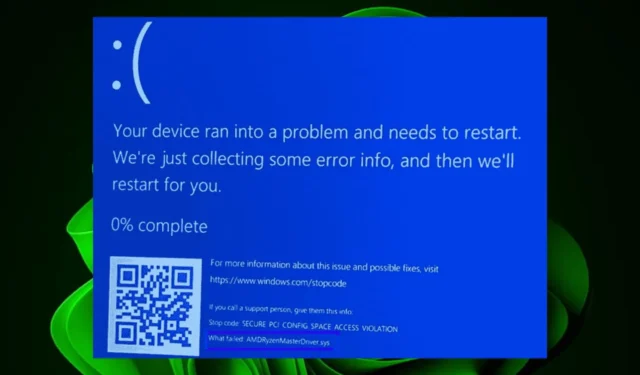
Wyróżnia się tym, że błędy te występują, gdy próbują uruchomić gry. Valorant pojawia się na szczycie listy, powodując niebieski ekran. Jeśli znasz ten błąd BSoD , większość użytkowników poleca kilka rozwiązań, jak pokazano poniżej.
Co powoduje błąd SECURE_PCI_CONFIG_SPACE_ACCESS_VIOLATION?
Secure_pci_config_space_access_violation to błąd BSoD, który występuje w różnych okolicznościach. Jak donosili użytkownicy, niektórzy zaczęli go widzieć po zainstalowaniu nowych aktualizacji , a większość podczas uruchamiania gier.
W przypadku pojawienia się niebieskiego ekranu mogą wystąpić częste awarie i zawieszanie się komputera. Błędowi zwykle towarzyszy komunikat, a najczęstsze z nich to:
- wnpdriver.sys
- Vgk.sys
- Amdryzenmasterdriver.sys
Te błędy mogą być spowodowane przez:
- Zmiana sprzętu — Ten błąd prawdopodobnie wystąpi, jeśli niedawno dokonałeś aktualizacji lub zmieniłeś komponenty sprzętowe, takie jak płyta główna, procesor lub pamięć. Oznacza to, że twój system może nie być w stanie poprawnie wykryć wszystkich swoich komponentów i wyświetli ten błąd.
- Infekcja złośliwym oprogramowaniem — złośliwe oprogramowanie może zużywać cenne zasoby systemowe, pozostawiając niewiele do pracy innym programom.
- Przestarzałe sterowniki — przestarzałe sterowniki wideo mogą powodować awarie i inne dziwne zachowania komputera.
- Wyciek pamięci — błąd secure_pci_config_space_access_violation może również wystąpić w przypadku naruszenia bezpieczeństwa, gdy sterownik próbuje uzyskać dostęp do pamięci w bezpiecznej przestrzeni konfiguracyjnej PCI, która jest chroniona przez system operacyjny.
Jak mogę naprawić błąd SECURE_PCI_CONFIG_SPACE_ACCESS_VIOLATION?
Kilka kontroli do wykonania przed przejściem do bardziej zaawansowanych rozwiązań obejmuje:
- Upewnij się, że wszystkie zainstalowane sterowniki są aktualne i zgodne z systemem operacyjnym.
- Upewnij się, że oprogramowanie antywirusowe jest aktualne.
- Wykonaj skanowanie SFC , aby sprawdzić błędy plików systemowych.
- Sprawdź błędy pamięci .
- Uruchom test diagnostyczny sprzętu .
- Uruchom ponownie komputer w trybie awaryjnym , a następnie sprawdź, czy błąd nadal występuje.
1. Sprawdź dostępność aktualizacji systemu Windows
- Naciśnij klawisz Windows i kliknij Ustawienia .
- Kliknij Windows Update, a następnie kliknij Sprawdź aktualizacje .
- Pobierz i zainstaluj, jeśli jest dostępny.
2. Wyłącz integralność pamięci
- Otwórz menu Start , wpisz Zabezpieczenia systemu Windows i naciśnij Enter .
- Kliknij trzy pionowe linie w lewym górnym rogu, aby rozwinąć elementy menu.
- Przejdź do Zabezpieczenia urządzenia .
- Kliknij Szczegóły izolacji rdzenia w obszarze Izolacja rdzenia.
- Przełącz przełącznik, aby go wyłączyć.
Wyłączenie integralności pamięci może być korzystne, jeśli wystąpił błąd secure_pci_config_space_access_violation, gdy komputer próbował uzyskać dostęp do miejsca w pamięci bez pozwolenia.
Dostęp do bezpiecznego regionu pamięci mają tylko programy, którym przyznano dostęp przez system operacyjny. Należy pamiętać, że wyłączenie tej funkcji naraża system na ryzyko. Dowiedz się więcej o tym, czy integralność pamięci powinna być włączona czy wyłączona z naszego artykułu.
3. Odinstaluj oprogramowanie AMD
- Naciśnij klawisz Windows i kliknij Ustawienia .
- Przejdź do aplikacji w lewym okienku, a następnie kliknij Aplikacje i funkcje w prawym okienku.
- Wyszukaj oprogramowanie AMD z listy, kliknij trzy elipsy i wybierz Odinstaluj .
4. Ponownie zainstaluj powiązaną grę
- Naciśnij Windows klawisz, wpisz Panel sterowania w pasku wyszukiwania i kliknij Otwórz .
- Przejdź do opcji Odinstaluj program w obszarze Programy .
- Wybierz Riot Vanguard z listy, a następnie kliknij przycisk Odinstaluj .
- Przejdź do oficjalnej strony gry Valorant , pobierz i zainstaluj grę.
5. Odinstaluj ostatnie aktualizacje systemu Windows
- Naciśnij jednocześnie klawisze Windows + I , aby otworzyć Ustawienia .
- Przejdź do Aktualizacji systemu Windows i kliknij Historia aktualizacji.
- Kliknij Odinstaluj aktualizacje.
- Wybierz najnowszą aktualizację, a następnie kliknij Odinstaluj.
6. Wykonaj czysty rozruch
- Naciśnij Windows klawisz, wpisz msconfig i otwórz Konfiguracja systemu.
- Przejdź do karty Usługi i wybierz opcję Ukryj wszystkie usługi firmy Microsoft.
- Kliknij przycisk Wyłącz wszystko , a następnie naciśnij przycisk Zastosuj, aby zapisać zmiany.
- Wróć i kliknij kartę Uruchamianie , wybierz Otwórz Menedżera zadań, a następnie kliknij OK .
- Na karcie Uruchamianie Menedżera zadań wyłącz wszystkie włączone elementy startowe.
- Zamknij Menedżera zadań i uruchom ponownie komputer.
7. Wykonaj przywracanie systemu
- Naciśnij klawisze Windows + R , wpisz rstui i naciśnij Enter.
- Otworzy się okno Przywracanie systemu. Kliknij Dalej .
- Wybierz punkt przywracania, do którego chcesz powrócić, i kliknij Dalej.
- Teraz kliknij Zakończ .
I w ten sposób naprawić błąd secure_pci_config_space_access_violation. Mamy nadzieję, że ten problem należy już do przeszłości po wypróbowaniu zalecanych przez nas poprawek.
Zostaw komentarz poniżej, aby uzyskać wszelkie sugestie.



Dodaj komentarz